音声配信SNSへの投稿はノイズ除去で聞きやすくなる

PodCastやstand.fmなどの音声配信SNSへの配信時に「サーー」っていうノイズ音が気になりませんか。一般的にはホワイトノイズというこの生活音。スマホなどのマイクで録音するとどうしても入ってしまいます。
外部マイクを利用しても、いくら静かな環境でもマイクによっては、環境音が入ってしまうことがあります。今日は音声配信SNSへの投稿時に、ノイズ除去しクリアな音源をアップする方法をまとめます。
Audacaryを使って音声を取り込む
ノイズ除去はAudacaryというPC用のフリーソフトウェアを使用します。
ダウンロードはこちらです。
https://forest.watch.impress.co.jp/library/software/audacity/
インストールは、ダウンロードしたインストーラを実行し、デフォルトの選択肢で特に考慮は不要でした。
また、PCのソフトウェアですので、録音はAudacaryを使用して行うか、一度録音したものをファイルとしてAudacaryに取り込んでノイズ除去を行う必要がある点に注意してください。
外部マイクをお持ちでない方は、PC・スマホで両方使えるマイクを購入すると良いかと思います。参考までに私が使っているものを紹介します。※値が張りますが、YouTuber御用達の良品のようですので思い切って買ってみました。大満足です。
SHURE MV88+ ビデオキット : ステレオコンデンサーマイク iOS Android ライブストリーミング/クリエイター/ビデオグラファー【国内正規品】Audacaryでの録音は、まず音声トラックを追加します。メニューバー「トラック」から「ステレオトラック」を選択すると追加されます。
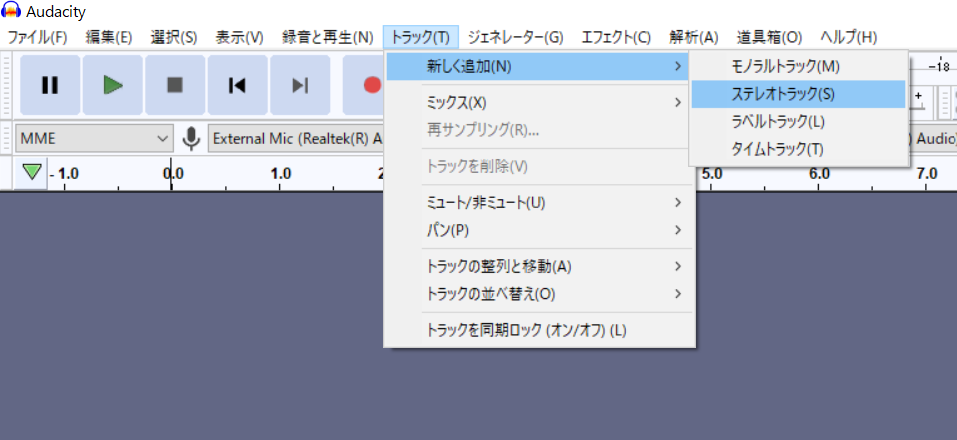
録音ボタン「赤い丸」のアイコンを押しましょう。録音停止は「黒い四角」のボタンを押せばOKです。
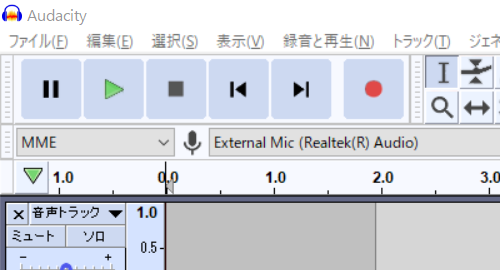
音声ファイルを取り込むことも可能です。メニューバー「ファイル」から「取り込み」→「音声の取り込み」を選択し、音声ファイルを開くことで新規の音声トラックとしてAudacaryに追加されます。

ノイズ除去方法
Audacaryでのノイズ除去は2ステップです。
1. ノイズをサンプリング
2. サンプリングされたノイズを除去
まずは、ノイズ音をサンプリングします。除去するためのノイズ音をAudacaryソフトウェア自体に認識させる操作です。その後、サンプリングしたノイズ音を除去する流れになります。
1. ノイズをサンプリング
録音した音声トラックのノイズ部分だけを選択します。選択は、録音ボタン(赤い丸)の右側の選択ツールアイコン(Iの形のアイコン)を押している状態で行います。
音声トラック中の波形の波がほぼ上下していない部分を選択します。選択は、マウスでドラッグすることで、色が変わります。下記画面では白い部分です。
その状態で再生ボタンを押すと、音声が入り込んでおらず、ノイズ音だけの部分が選択できたことを確認することが出来ます。

ノイズ部分を選択した状態で、メニューバー「エフェクト」から「ノイズの低減」を選択します。
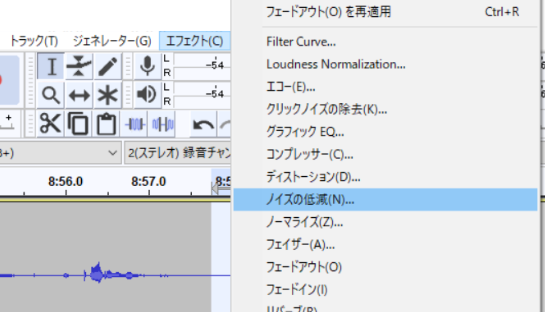
以下のダイアログボックスが表示されます。ここではデフォルトのまま、「ノイズプロファイルの取得」ボタンを押します。ダイアログボックスは閉じますが、これでサンプリングが完了しています。
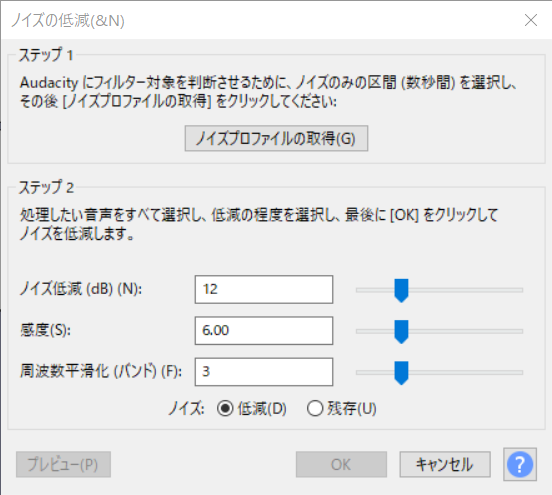
2. サンプリングされたノイズを除去
次に、ノイズ除去したい音声トラック全体を選択します。音声トラックの左側空白部分(下記画面の○の位置)を左クリックすると、音声トラック全体を選択できます。波形の背景が白色になれば選択できたことになります。

この状態で再度、メニューバー「エフェクト」から「ノイズの低減」を選択します。
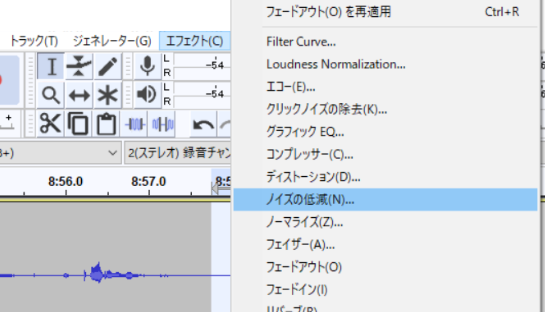
全く同じように以下のダイアログボックスが表示されます。先ほどはグレイアウトして押せなかった「OK」ボタンが押せるようになっています。ここではデフォルトのまま、「OK」ボタンを押します。処理実行中のダイアログボックスが表示され、完了するとダイアログが閉じます。これでノイズ除去は完了です。
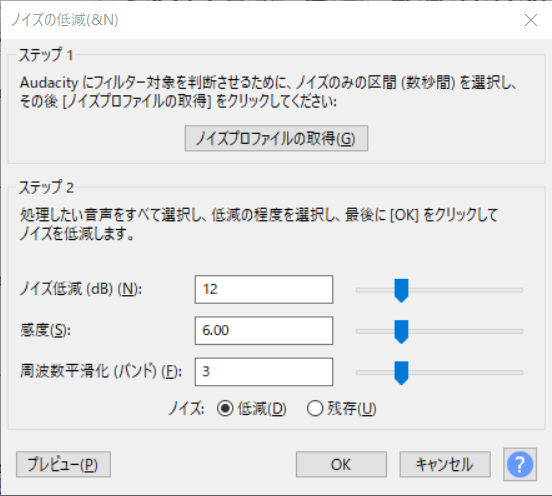
ノイズ除去した音声データファイルをアップロード
ノイズ除去後にはカット編集やBGMの挿入などもAudacaryを使って行うことが出来ます。編集後には、音声データファイルとして書き出し、外部音源ファイルとして音声配信SNSへアップロードします。
書き出しは、メニューバー「ファイル」から「書き出し」→「MP3として書き出し」で行うことが出来ます。音声データファイルを保存する場所を選択すれば処理が実行されます。データサイズが大きくなると扱いにくくなりますので、ファイル形式はMP3形式で良いかと思います。
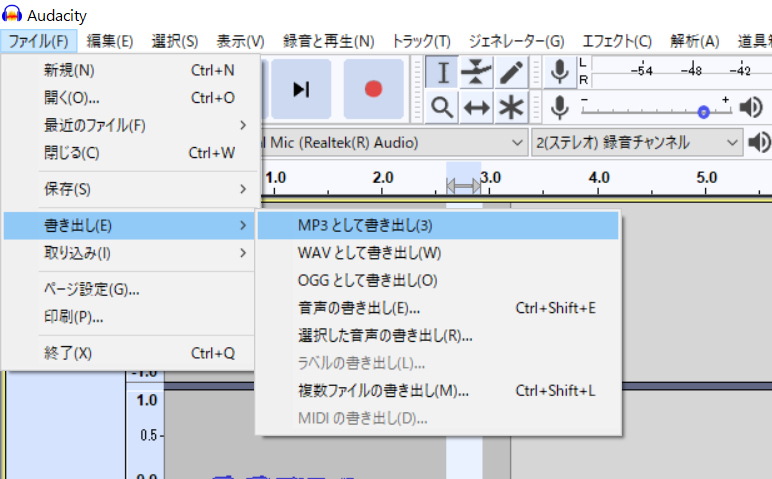
作成した音声データファイルのアップロードはスマートフォンから出ないと行えないものもあります。stand.fmなどが該当します。その場合、iCloudドライブや、Google ドライブなどのクラウド領域にmp3ファイルをアップし、スマートフォンで外部音声取り込み時に、クラウド領域に格納したmp3ファイルを選択するようにしてください。
音声品質が気になる方にお勧め
この方法では、短時間でノイズ除去が出来ます。実際に操作に慣れると1分程度で処理を終えられますのでストレスもありません。ちょっとした一工夫で、そのままの録音よりもクリアな音声でリスナーに届けることが出来ます。
音質で他の配信者との差別化もでき、フォロワー獲得にもつながりやすくなるかと思います。
音声品質が気になる方はぜひお試しください。